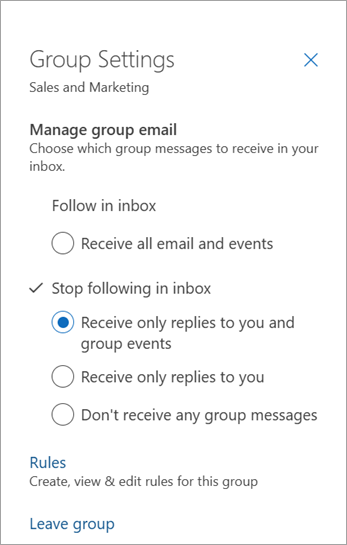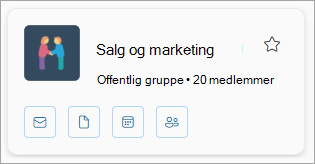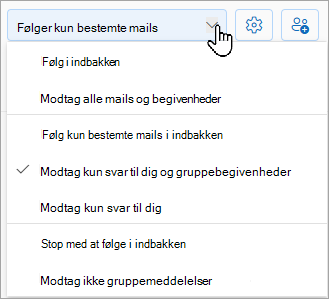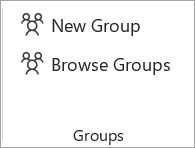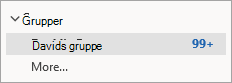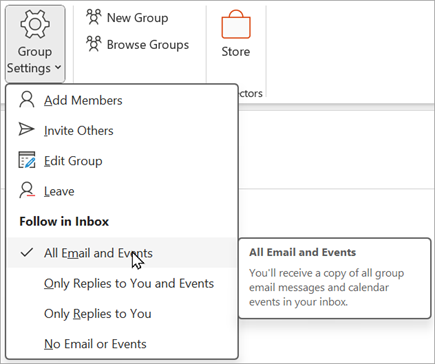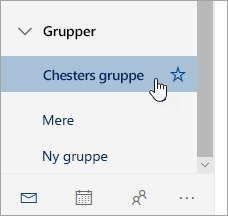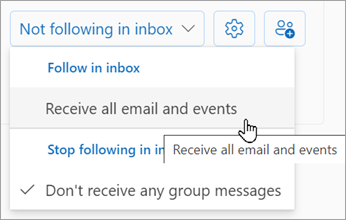Når du tilmelder dig en gruppe, får du adgang til gruppepostkassen og en gruppekalender. Hvis gruppen er knyttet til en arbejds- eller skolekonto ved hjælp af et kvalificerende Microsoft 365-abonnement, får du også adgang til enOneNote notesbog og teamwebsted. Tilladelser ordnes automatisk, så du ikke behøver at bekymre dig om at gå glip af nogen møder eller samtaler.
Når du er optaget i en gruppe, får du en velkomstmeddelelse, der indeholder vigtige oplysninger og links, der kan hjælpe dig med at komme i gang. Hvis gruppen er offentlig, får du meddelelsen med det samme. Hvis gruppen er privat, får du velkomstmeddelelsen, når du er blevet godkendt af en gruppeejer.
Hvis du pludselig er begyndt at modtage mails fra en gruppe i Outlook, undrer du dig måske over, hvordan du blev føjet til den pågældende gruppe, og måske hvordan du kan forlade gruppen. Da du blev tilføjet, skulle du have modtaget en velkomstmail, der fortæller dig om gruppen, herunder hvem der har tilføjet dig. Det er muligt, at mail er gået ind i mappen med uønsket mail eller spam.
Når du finder velkomstmeddelelsen, finder du ud af, hvem der har tilføjet dig, hvad gruppen handler om, og du finder et link til at forlade gruppen, hvis du ikke vil være medlem.
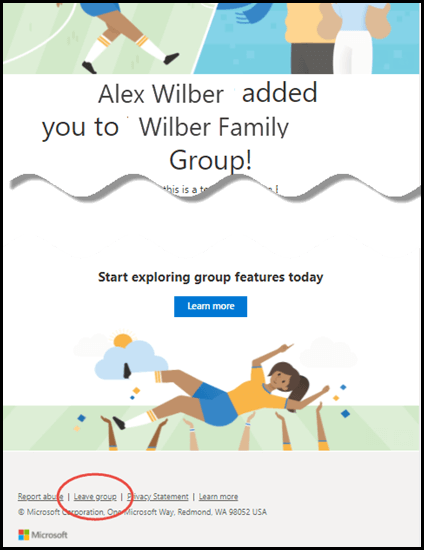
Deltag i en gruppe | Forlad en gruppe | Følg en gruppe
Deltag i en gruppe iny Outlook
-
Vælg
-
På fanen Gruppestarter skal du vælge Opdag Grupper.
-
Angiv et gruppenavn i søgefeltet, eller rul ned i listen for at finde det, du ønsker.
-
Vælg Deltag eller Anmod om at deltage.
-
Hvis gruppen er privat, sendes en anmodning til gruppens ejer, som kan acceptere eller afvise anmodningen.
Forlad en gruppe iny Outlook
Hvis du er blevet føjet til en gruppe, kan du når som helst forlade gruppen.
Bemærkninger!:
-
Hvis du er den sidste gruppeejer, og du forlader gruppen, får de andre medlemmer besked, og gruppens data og indhold slettes om 30 dage.
-
Hvis du vil have gruppen til at fortsætte, når du forlader gruppen, skal du gøre en anden (eller endnu bedre, to personer) gruppeejer, før du forlader gruppen. Du kan få mere at vide om, hvordan du gør et medlem til ejer, under Opret en Microsoft 365-gruppe i Outlook.
-
Vælg
-
Vælg et gruppekort under fanen Gruppestarter .
-
Vælg Gruppeindstillinger .
-
Vælg Forlad gruppe.
Følg en gruppe iny Outlook
Når du er blevet medlem af en gruppe, bestemmer din indstilling for at følge dig, hvor mange gruppemails du modtager i din personlige indbakke.
Når du følger en gruppe, sendes alle mails og mødeinvitationer direkte til din indbakke. Men de gemmes også i din gruppemappe. Så du skal ikke bekymre dig om utilsigtet at slette noget eller oprette en regel om at flytte mails fra din indbakke til en privat mappe. Slet den fra din indbakke efter at have læst den og ved, at der stadig er en kopi gemt sikkert i din søgbare gruppemappe. Faktisk gemmes alle meddelelserne, siden gruppen begyndte, i gruppemappen. Selvom du ikke var medlem i begyndelsen, får du vist hele oversigten, når du tilmelder dig.
-
Vælg
-
Vælg et gruppekort under fanen Gruppestarter .
Tip!: Markér hele (eller det tomme mellemrum) på gruppekortet for at få adgang til gruppens hjem. Når du vælger gruppenavnet eller ikonerne, får du adgang til forskellige funktioner.
-
Brug rullelisten til at vælge den indstilling, du følger.
Deltag i en gruppe | Forlad en gruppe | Følg en gruppe
Deltag i en gruppe i klassisk Outlook
I det klassiske Outlook skal du fra navigationslinjen vælge Flere apps > Grupper. Højreklik på
Fra Grupper Startside kan du se alle dine grupper på én gang.
-
Vælg Gennemse grupper på fanen Hjem.
-
Angiv et gruppenavn i søgefeltet, eller rul ned i listen for at finde det, du ønsker.
-
Vælg Deltag.
Hvis gruppen er privat, sendes en anmodning til gruppens ejer, som kan acceptere eller afvise anmodningen.
Deltag i en gruppe i det klassiske Outlook fra en mail
-
Hvis du modtager en mail fra en gruppe, som du ikke er medlem af, og beslutter dig for at deltage i gruppen, skal du vælge Deltag i gruppehovedet i højre hjørne af læseruden.
Hvis gruppen er privat, får du vist Anmod om at deltage i stedet, og du vil blive bedt om at angive en årsag til at deltage.
-
Vent på, at din anmodning bliver godkendt, eller at gruppens administrator tilføjer dig, hvis du prøver at deltage i en privat gruppe.
-
Når du er optaget i gruppen, får du vist en detaljeret medlemsstatus samt en genvej til at navigere til gruppens indbakke i gruppens indbakke.
Forlad en gruppe i klassisk Outlook
Bemærkninger!:
-
Hvis du er den sidste gruppeejer, og du forlader gruppen, får de andre medlemmer besked, og gruppens data og indhold slettes om 30 dage.
-
Hvis du vil have gruppen til at fortsætte, når du forlader gruppen, skal du gøre en anden (eller endnu bedre, to personer) gruppeejer, før du forlader gruppen. Du kan få mere at vide om, hvordan du gør et medlem til ejer, under Opret en Microsoft 365-gruppe i Outlook.
-
I det klassiske Outlook skal du fra navigationslinjen vælge Flere apps > Grupper. Højreklik på
Fra Grupper Startside kan du se alle dine grupper på én gang.
-
Vælg et gruppenavn.
-
Vælg Gruppeindstillinger på båndet.
-
Vælg Forlad gruppe.
Følg en gruppe i klassisk Outlook
Når du følger en gruppe, sendes alle mails og mødeinvitationer direkte til din indbakke. Men de gemmes også i din gruppemappe. Så du skal ikke bekymre dig om utilsigtet at slette noget eller oprette en regel om at flytte mails fra din indbakke til en privat mappe. Slet den fra din indbakke efter at have læst den og ved, at der stadig er en kopi gemt sikkert i din søgbare gruppemappe. Faktisk gemmes alle meddelelserne, siden gruppen begyndte, i gruppemappen. Selvom du ikke var medlem i begyndelsen, får du vist hele oversigten, når du tilmelder dig.
-
Vælg en gruppe i navigationsruden.
-
På båndet skal du vælge Gruppeindstillinger, og under Følg i indbakke skal du vælge, hvilke mails eller begivenheder du vil modtage direkte i din personlige indbakke. Hvis du vil stoppe med at modtage gruppemails i din personlige indbakke, skal du vælge Ingen mails eller begivenheder.
Deltag i en gruppe | Forlad en gruppe | Følg en gruppe
Deltag i en gruppe i Outlook på internettet
-
Vælg Opdag grupper under Grupper i navigationsruden.
-
Skriv et søgeord i søgefeltet, og tryk på Enter.
-
Vælg Deltag , hvis gruppen er offentlig, eller Anmod om at deltage , hvis gruppen er privat.
-
Når du er optaget i en gruppe, får du en velkomstmeddelelse, der indeholder vigtige oplysninger og links, der kan hjælpe dig med at komme i gang. Hvis gruppen er offentlig, får du meddelelsen med det samme. Hvis gruppen er privat, får du velkomstmeddelelsen, når du er blevet godkendt af gruppens ejer.
Forlad en gruppe i Outlook på internettet
Hvis du er blevet føjet til en gruppe, kan du når som helst forlade gruppen.
Bemærkninger!:
-
Hvis du er den sidste gruppeejer, og du forlader gruppen, får de andre medlemmer besked, og gruppens data og indhold slettes om 30 dage.
-
Hvis du vil have gruppen til at fortsætte, når du forlader gruppen, skal du gøre en anden (eller endnu bedre, to personer) gruppeejer, før du forlader gruppen. Du kan få mere at vide om, hvordan du gør et medlem til ejer, under Opret en Microsoft 365-gruppe i Outlook.
-
Vælg
-
Vælg et gruppekort under fanen Gruppestarter .
-
Vælg Gruppeindstillinger .
-
Vælg Forlad gruppe.
Følg en gruppe i Outlook på internettet
Når du følger en gruppe, sendes alle mails og mødeinvitationer direkte til din indbakke. Men de gemmes også i din gruppemappe. Så du skal ikke bekymre dig om utilsigtet at slette noget eller oprette en regel om at flytte mails fra din indbakke til en privat mappe. Slet den fra din indbakke efter at have læst den og ved, at der stadig er en kopi gemt sikkert i din søgbare gruppemappe. Faktisk gemmes alle meddelelserne, siden gruppen begyndte, i gruppemappen. Selvom du ikke var medlem i begyndelsen, får du vist hele oversigten, når du tilmelder dig.
-
Vælg
-
Vælg et gruppekort under fanen Gruppestarter .
Tip!: Markér hele (eller det tomme mellemrum) på gruppekortet for at få adgang til gruppens hjem. Når du vælger gruppenavnet eller ikonerne, får du adgang til forskellige funktioner.
-
Brug rullelisten til at vælge den indstilling, du følger.
Deltag i, forlad eller følg en gruppe i Outlook.com
Deltag i en gruppe | Inviter personer til at deltage i en gruppe | Forlad en gruppe | Følg en gruppe
Deltag i en gruppe i Outlook.com
Du kan kun deltage i enOutlook.com gruppe, når en ejer eller et medlem tilføjer dig. Få mere at vide om, hvordan du tilføjer medlemmer, eller se nedenfor, hvordan du inviterer personer.
Bemærk!: Hvis du er blevet føjet til en gruppe ved hjælp af din Microsoft-konto – en Outlook.com, Hotmail.com eller Live.com mailadresse – kan de andre medlemmer af gruppen se det aktuelle viste navn og den primære mailadresse for din konto. Få mere at vide om, hvordan du ændrer det viste navn på din Microsoft-konto.
Inviter personer til at deltage i din gruppe i Outlook.com
Du kan invitere personer til deltage i din gruppe. Hvis det er en privat gruppe, vil gruppeejeren modtage en anmodning fra den inviterede til at deltage i gruppen. Du kan også invitere gæster til at deltage i gruppen. De vil modtage gruppesamtaler og kalenderbegivenheder i deres indbakke. Gæster kan dog ikke være gruppeejere, få vist den globale adresseliste, få vist alle oplysninger om gruppemedlemmernes visitkort eller få vist medlemskab af gruppen.
-
I mapperuden skal du vælge din gruppe under Grupper.
-
Vælg Tilføj medlemmer i gruppehovedet.
-
Angiv mailadressen på den person, du vil invitere til gruppen.
Forlad en gruppe i Outlook.com
Hvis du er blevet føjet til en gruppe, kan du når som helst forlade gruppen.
Bemærkninger!:
-
Hvis du er den sidste gruppeejer, og du forlader gruppen, får de andre medlemmer besked, og gruppens data og indhold slettes om 30 dage.
-
Hvis du vil have gruppen til at fortsætte, når du forlader gruppen, skal du gøre en anden (eller endnu bedre, to personer) gruppeejer, før du forlader gruppen. Du kan få mere at vide om, hvordan du gør et medlem til ejer, under Opret en Microsoft 365-gruppe i Outlook.
-
Vælg den gruppe, du vil forlade.
-
Vælg gruppenavnet for at trække gruppekortet op.
-
Gå til fanen Medlem .
-
Vælg X ud for din konto for at fjerne dig selv fra gruppen. Du kan også fjerne alle andre medlemmer, du har føjet til gruppen.
Følg en gruppe i Outlook.com
Når du følger en gruppe, sendes alle mails og mødeinvitationer direkte til din indbakke. Men de gemmes også i din gruppemappe. Så du skal ikke bekymre dig om utilsigtet at slette noget eller oprette en regel om at flytte mails fra din indbakke til en privat mappe. Slet den fra din indbakke efter at have læst den og ved, at der stadig er en kopi gemt sikkert i din søgbare gruppemappe. Faktisk gemmes alle meddelelserne, siden gruppen begyndte, i gruppemappen. Selvom du ikke var medlem i begyndelsen, får du vist hele oversigten, når du tilmelder dig.
-
Vælg
-
Vælg et gruppenavn på listen under fanen Gruppestarter .
-
Brug rullelisten til at vælge den indstilling, du følger.
Se også
Den nye Microsoft 365-grupper oplevelse i Outlook
Tilføj, rediger eller fjern gruppemedlemmer i Outlook
Føje gæster til Microsoft 365-grupper
Deltag i, forlad eller følg Grupper i Outlook
Send en mail til en gruppe i Outlook
Planlæg en begivenhed i en gruppekalender i Outlook
Brug delte filer med din Microsoft 365-gruppe i Outlook
Rediger eller slet en gruppe i Outlook